Comment migrer un site WordPress sans aucun tracas
Publié: 2017-12-01
Dernière mise à jour - 2 février 2022
Lorsque vous utilisez un site WordPress, vous devrez peut-être déplacer occasionnellement le site d'un emplacement à un autre. De plus, lorsque vous gérez une boutique WooCommerce sur le site, ce processus devient d'autant plus compliqué. Vous devez vous assurer qu'il n'y a pratiquement pas de temps d'arrêt sur le site, sinon vos clients vont être vraiment ennuyés. De plus, vous devez vous assurer qu'aucune donnée n'est perdue pendant le processus de migration. Bien que le processus puisse devenir très compliqué et qu'il existe de nombreux risques potentiels, vous devrez peut-être parfois déplacer votre site. Cet article examine plusieurs scénarios dans lesquels vous devez migrer un site WordPress et les différentes façons de le faire efficacement.
Migrer le site WordPress vers un nouvel hôte ou serveur
Lorsque vous essayez de déplacer votre site vers un nouvel hôte ou serveur, il existe plusieurs risques. Ceux-ci peuvent inclure la perte de données ou l'indisponibilité du site. Examinons le processus plus en détail afin que vous puissiez le gérer efficacement. Si vous voulez comprendre les subtilités de la sélection d'un bon fournisseur de services d'hébergement, lisez cet article. Et vous devez également garder à l'esprit que la plupart des sociétés d'hébergement offrent des services de migration gratuits. Lors du choix d'un hôte, vous devrez peut-être également tenir compte des options de migration.
Quand avez-vous besoin d'un nouvel hébergeur ?
Dans un grand nombre de cas, les magasins WooCommerce démarrent leurs opérations à un très petit niveau. En raison de la flexibilité réputée de la plate-forme, elle vous aide à évoluer très confortablement. Cependant, si vous avez choisi un plan d'hébergement peu coûteux au départ, vous devrez peut-être déménager lorsque le trafic vers votre site augmentera. Lisez ici quelques conseils qui vous aideront à accélérer le fonctionnement de votre site. Si vous recherchez un fournisseur de services d'hébergement fiable, voici un article qui vous aidera.
Installer le duplicateur
Vous pouvez installer un plugin WordPress gratuit comme Duplicator sur le site Web que vous allez migrer. Avec plus d'un million d'installations actives, ce plugin est très populaire dans le référentiel de plugins WordPress. Le plugin s'assure que vous pouvez déplacer votre site d'un serveur hôte à un autre sans aucun temps d'arrêt. Il vous aide à créer un package qui vous aidera à déplacer le contenu de votre site. Une fois que vous avez exécuté le plugin, vous trouverez deux fichiers - Archive et Installer. Le fichier d'archive contient une copie du contenu de votre site et le fichier d'installation aide à automatiser le processus de migration.
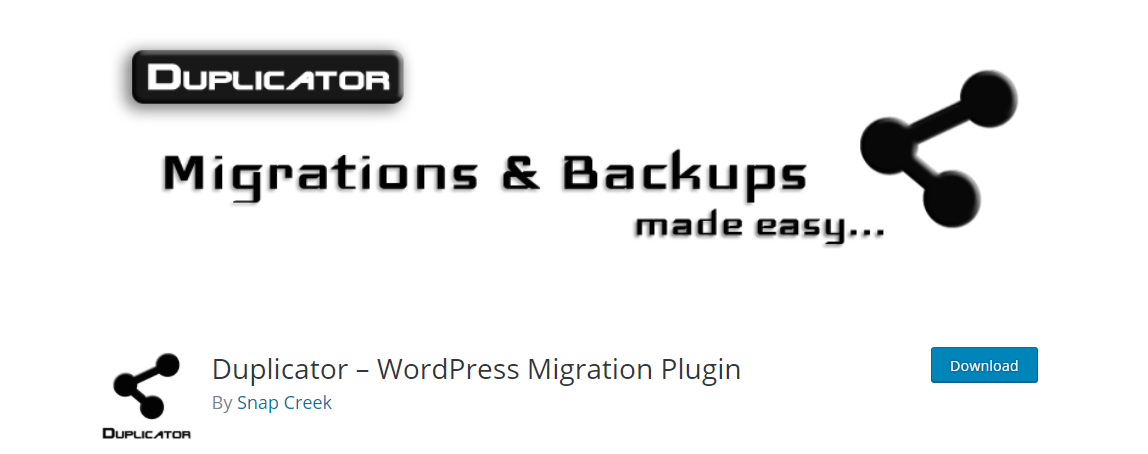
Importer le site vers un nouvel hébergeur
Une fois que vous avez téléchargé les fichiers Archive et Installer, vous devez les télécharger sur le nouvel hôte, que vous avez déjà sélectionné. Pour cela, vous devez vous connecter au nouvel hébergeur via FTP. Lisez cet article pour comprendre le processus de téléchargement de fichiers via FTP. Une chose importante que vous devez être vigilant ici est que votre nom de domaine pointera toujours vers votre ancien hébergeur. Vous devez choisir l'adresse IP du nouvel hôte pendant le processus de téléchargement. De plus, à ce stade, vous devez vous assurer que votre répertoire racine est vide. Vous devez supprimer toutes les installations WordPress précédentes dans le répertoire racine.
Accédez au nouvel hébergeur en utilisant votre nom de domaine
Une fois que vous avez téléchargé les fichiers sur le nouvel hôte, vous devez accéder au fichier d'installation. Cependant, comme votre domaine pointe toujours vers votre ancien hébergeur, il est possible que vous obteniez une erreur. Pour éviter cela, une option serait de changer les serveurs de noms de domaine afin qu'ils pointent vers votre nouvel hébergeur. Mais cela entraînera des temps d'arrêt considérables du site, que vous devriez éviter. Ainsi, vous pouvez essayer une stratégie différente pour accéder au nouvel hôte pendant une courte période sur votre ordinateur. Ceci est réalisé par une légère modification du fichier de l'hôte qui mappe les noms de domaine à des adresses IP spécifiques. Vous devez ajouter une entrée pour votre nom de domaine dans le fichier de l'hébergeur afin qu'il soit dirigé vers votre nouvel hôte lorsque vous y accédez depuis votre ordinateur. De cette façon, vous seul pourrez accéder au site depuis le nouvel hébergeur, tandis que tout autre visiteur trouvera votre domaine fonctionnant avec l'ancien hébergeur.
Pour obtenir l'adresse IP du nouvel hôte, vous devez accéder au tableau de bord cPanel et copier l'adresse IP partagée. Une fois que vous accédez au fichier de l'hôte, vous devez ajouter cette adresse IP au bas de ce fichier, ainsi que votre nom de domaine. Cela vous permettra d'accéder à votre site depuis le nouvel hébergeur. Une fois le processus de migration terminé, vous devez annuler les modifications que vous avez apportées au fichier de l'hôte.
Exécutez le programme d'installation
Maintenant, vous pouvez continuer avec l'exécution du fichier d'installation. En gros, ici, vous devez connecter votre fichier d'installation à votre base de données. Une fois cette connexion établie, vous pouvez exécuter le déploiement. Ensuite, le programme d'installation importera votre base de données. Vous devez également mettre à jour les chemins d'URL. Une fois le processus terminé, vous pouvez vérifier que tout fonctionne comme vous le souhaitez. Après cela, vous pouvez en fait rétablir le fichier de l'hôte, que vous avez modifié à l'étape précédente.
Changer de serveur de noms DNS
Une fois l'étape ci-dessus terminée, vous aurez une copie de votre base de données et de vos fichiers sur votre nouvel hébergeur. Cependant, votre domaine pointera toujours vers les serveurs de l'ancien service d'hébergement. Le changement de vos serveurs de noms DNS vous aide à mettre à jour votre domaine. Si vous utilisez un nom de domaine fourni par votre hébergeur, vous pouvez le transférer. D'un autre côté, si vous utilisez l'un des registraires de domaine populaires, vous devez mettre à jour les serveurs de noms. Le processus de modification des serveurs de noms varie en fonction de l'hébergeur ou du registrar de domaine. Si vous avez besoin d'aide, vous pouvez généralement l'obtenir auprès du fournisseur de services respectif. Une fois les serveurs de noms modifiés, vos visiteurs ne verront aucune différence dans le contenu de votre site dans les nouveaux et les anciens hôtes. Vous pouvez attendre quelques jours avant d'annuler l'ancien compte d'hébergement. Ce temps aidera à stabiliser les modifications que vous avez apportées, car les modifications DNS mettront un certain temps à se refléter partout.
Si vous souhaitez une démonstration étape par étape du processus ci-dessus, cet article peut vous être utile.

Migrer le site WordPress vers un nouveau domaine
Déplacer votre site d'un domaine à un autre peut avoir un impact sérieux sur votre classement dans les moteurs de recherche. Voici un processus qui vous aidera à gérer ce processus de migration sans nuire à votre référencement.
La migration de votre site WordPress vers un nouveau domaine présente des similitudes avec le processus de migration vers un nouvel hébergeur. Cependant, lorsque vous migrez vers un nouveau domaine, il y a quelques étapes supplémentaires comme les redirections permanentes. Une autre chose inévitable dans la migration d'un site vers un nouveau domaine est la baisse temporaire du classement des moteurs de recherche. Vous devez comprendre qu'il s'agit d'un phénomène temporaire. Une fois bien fait, le classement et le trafic du site reviendront bientôt au taux normal.
Assurer la sauvegarde
Tout d'abord, vous devez créer une sauvegarde de votre site. Heureusement, il existe de nombreux outils dans le référentiel WordPress pour vous aider. Lisez cet article si vous recherchez des plugins de sauvegarde WordPress utiles.
Démarrer le processus de migration
Comme vous l'avez vu ci-dessus, un plugin comme Duplicator est votre meilleur pari pour migrer votre site. Vous pouvez suivre les mêmes étapes que celles mentionnées dans la section précédente. Comme vous le savez, le plugin Duplicator extrairait le package et importerait la base de données de votre ancien site. Suite à cela, il installera WordPress avec tous vos thèmes et plugins. Cela vous mènera au processus de mise à jour des chemins d'URL. Une fois que vous avez spécifié les URL et cliqué sur Mettre à jour, le plug-in s'assure qu'il ne s'agit pas d'instances de votre ancien nom de site. Le nouveau nom du site remplacerait toutes les instances de l'ancien.
Une fois le processus d'installation terminé, vous devez enregistrer à nouveau les permaliens WordPress et supprimer les fichiers d'installation. De plus, vous devez vous assurer que le site n'a pas de contenu manquant ou de liens brisés. Une fois que vous vous êtes assuré du bon fonctionnement du site, vous pouvez passer aux redirections 301. Il s'agit d'une étape importante qui vous aidera à vous assurer que vos efforts de référencement ne sont pas perdus dans la migration.
Redirections permanentes
La redirection permanente de vos utilisateurs vers le nouveau site garantit qu'ils ne reçoivent pas d'erreurs 404 lorsqu'ils tentent d'accéder à votre site. Cela joue un rôle majeur dans votre expérience utilisateur et le classement des moteurs de recherche. Voici un article qui vous éclairera sur les nuances des redirections 301 permanentes.
Changer d'adresse dans les outils Google pour les webmasters
Vous devez également vérifier le changement d'adresse dans les outils Google pour les webmasters. Cela, en fait, vous aide à informer Google du changement de domaine.
Informer les utilisateurs
Une fois le changement de domaine effectif, vous pouvez informer vos utilisateurs du changement et recueillir leurs commentaires. Si vous parvenez à détecter un problème affectant l'expérience utilisateur de votre site, cela vous évitera beaucoup de problèmes à l'avenir.
Migrer le site WordPress de localhost vers le serveur
Lors des étapes de développement de votre site Web, vous l'avez probablement installé sur un hôte local. C'est très pratique lorsque vous n'êtes pas encore prêt à passer en direct. Cependant, une fois que vous êtes prêt à démarrer, vous aurez besoin de l'aide de plugins tels que Duplicator ou Backup Buddy. Et lisez cet article pour comprendre le processus manuel de migration du site WordPress de localhost vers le serveur.
Meilleurs plugins de migration WordPress
Bien que la migration de votre site WordPress soit un processus complexe, il existe de nombreux excellents plugins dans le référentiel WordPress qui vous aident. Voici un aperçu rapide de certains des meilleurs.
Duplicateur
Sans aucun doute, Duplicator est l'une des meilleures options pour vous aider avec vos besoins de migration. Il vous aide à migrer le site WordPress entre les domaines ou les services d'hébergement de manière assez fluide. Il aide également à sauvegarder manuellement un site entier ou des parties de celui-ci. Le plugin jouit d'une énorme réputation dans le référentiel de plugins WordPress. Le plugin doit également une grande partie de son succès à la résolution rapide des problèmes par son équipe de support.
Copain de sauvegarde
Ce plugin offre une solution de sauvegarde solide pour votre site WordPress. Il aide à sauvegarder, restaurer et déplacer votre site WordPress sans aucun tracas. Leur solide clientèle, qui s'élève à environ un demi-million, est une preuve suffisante de son efficacité.
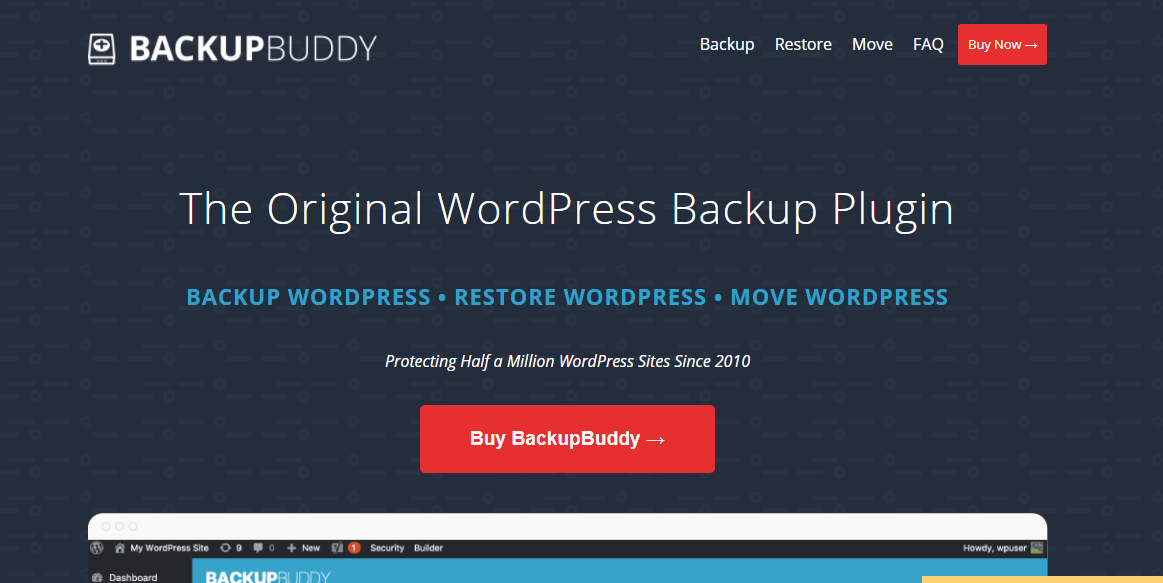
Courant ascendantPlus
Un autre plugin de sauvegarde WordPress populaire, UpdraftPlus rend l'ensemble du processus assez simple. Vous pouvez sauvegarder votre base de données et vos fichiers dans le cloud, puis les restaurer en un seul clic. Avec plus d'un million d'installations actives, celui-ci est approuvé par un assez grand nombre d'utilisateurs.
WP Migrer la base de données
Si vous recherchez une option conviviale pour les développeurs pour migrer votre site WordPress de localhost vers un environnement en direct, celle-ci peut vous aider. Vous devez utiliser un outil de gestion de base de données comme phpMyAdmin pour importer le fichier SQL dans votre base de données. Avec plus de 200 000 installations actives, ce plugin n'est vraiment pas loin derrière quand on regarde la popularité.
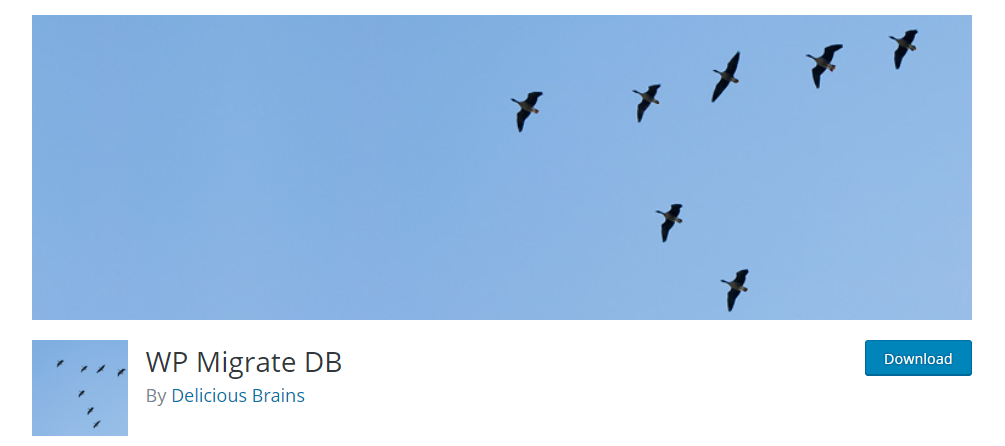
Conclusion
Il y aura de nombreuses situations où vous souhaitez migrer un site WordPress. Parfois, lorsque votre fournisseur de services d'hébergement semble inadéquat pour gérer la croissance de votre site, vous devrez peut-être le déplacer vers un nouvel hébergeur. Et, si vous modifiez le domaine du site, vous devriez pouvoir déplacer son contenu sans tracas. De même, la migration entre en jeu même lorsque vous essayez de déplacer un site de test local en mode direct. Tous ces scénarios vous conduisent au processus de migration. Si cela est fait avec négligence, cela peut avoir un impact négatif sur votre classement dans les moteurs de recherche et sur l'expérience utilisateur. Bien qu'il s'agisse d'un processus complexe, à l'aide de plugins et en suivant certaines directives, vous pouvez le gérer presque sans tracas. Cet article a compilé certaines des suggestions d'experts pour migrer votre site WordPress. J'espère que vous l'avez trouvé utile.
Veuillez consulter notre article – Comment cloner facilement un site WordPress ?
Comprendre également comment migrer de Shopify vers WooCommerce
